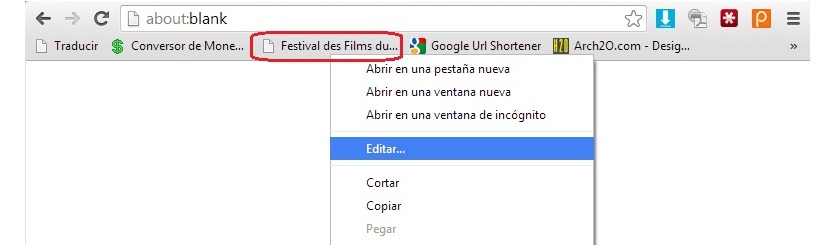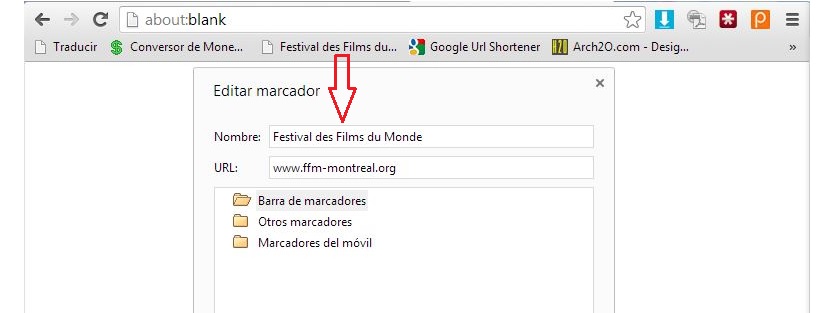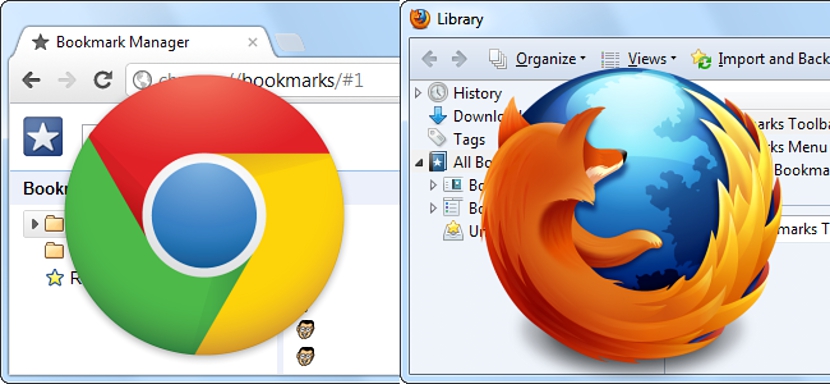
Arbeiten Sie beharrlich mit verschiedenen Internet-Lesezeichen? Im Allgemeinen sind diese Elemente eine große Hilfe für diejenigen, die permanent mit dem Internet verbunden sind, insbesondere für diejenigen, die direkten Zugriff auf verschiedene Webseiten wünschen, auf die sie aus irgendeinem Grund keinen Zugriff auf ihre Nachrichten haben durch einen korrekten RSS-Reader.
Durch die Verwendung dieser Lesezeichen könnten wir auf jeden Fall die Verwendung dieser Anwendungen (eines RSS-Newsreaders) vermeiden, da durch einfaches Klicken auf diese Elemente sofort die Webseite mit den neuesten Informationen geöffnet wird. . Wenn wir nun treue Anhänger dieser angelsächsischen Seiten oder von irgendjemandem sind, der eine völlig andere Sprache als unsere hat, Wir möchten möglicherweise nicht den ursprünglichen Namen dieser Website behalten. Es ist daher notwendig, es in ein anderes zu ändern, das unserem Geschmack und Stil entspricht, was wir in diesem Artikel lehren werden.
Passen Sie Lesezeichen in Mozilla Firefox an
In diesem Artikel werden hauptsächlich zwei der derzeit am häufigsten verwendeten Internetbrowser erwähnt, nämlich Mozilla Firefox und Google Chrome. beginnend mit dem ersten, der Möglichkeit von Passen Sie den Namen an, mit dem eine Webseite angezeigt wird In der Lesezeichenleiste ist dies recht einfach, wenn Sie die folgenden Schritte ausführen:
- Öffnen Sie den Mozilla Firefox-Browser.
- Machen Sie die Lesezeichenleiste sichtbar mit: Firefox -> Optionen -> Lesezeichen.
- Die Lesezeichenleiste wird sofort oben im Browser und unter dem Platz angezeigt, an dem sich die URL befindet.
- Wir suchen den Marker, den wir anpassen möchten.
- Wir klicken mit der rechten Maustaste auf diese Markierung.
- Jetzt wählen wir Ortschaften aus dem Kontextmenü.
Wir werden hier einen Moment innehalten, um zu erklären, was wir mit dem Fenster gefunden haben, das sicherlich zu uns gekommen ist. Eine Reihe von Feldern, die ausgefüllt werden (insbesondere die ersten 2), finden wir zunächst:
- Name. Hier könnten wir den gesamten Namen entfernen, der ursprünglich vorgeschlagen wurde, um einen anderen unserer Präferenzen zu platzieren.
- Adresse. In diesem Bereich dürfen wir überhaupt nichts ändern.
Nun Wenn Sie nur das Symbol des Logos behalten möchten, das zur Website gehörtkönnen Sie den gesamten Namen entfernen, der sich im ersten Feld befindet. Damit werden Sie bewundern, dass beim Speichern der Änderungen absolut nichts anderes als ein Logo angezeigt wird, das diese Webseite identifiziert. Am ratsamsten ist es, einen kurzen Namen anzugeben, der jedoch für uns leicht zu erkennen ist.
Wenn Sie eine speziellere Fachausgabe dieses Feldes in der Lesezeichen bearbeiten, Wir empfehlen Ihnen, den Artikel zu lesen, in dem wir die Erstellung eines Artikels vorgeschlagen haben Bing Übersetzer in einem der Lesezeichen unseres Internetbrowsers (Sie können auch dieses Video-Tutorial zu diesem Aspekt lesen).
Passen Sie Lesezeichen in Google Chrome an
Was wir zuvor in Mozilla Firefox gemacht haben, kann auch in Google Chrome gemacht werden, mit einigen Änderungen aufgrund der Tatsache, dass es bestimmte Änderungen in der vom Entwickler übernommenen Nomenklatur gibt; Wenn Sie die Lesezeichenleiste in Google Chrome aus irgendeinem Grund nicht sehen können, sollten Sie die folgende Tastenkombination ausführen: Umschalt + STRG + B.
Sie können bewundern, dass bei Verwendung dieser Tastenkombination die Markierungsleiste je nach Aktion verschwindet. Wenn nun die Markierungen wie zuvor in der Leiste sichtbar sind, müssen wir eine davon mit der rechten Maustaste auswählen.
Aus den Kontextoptionen müssen wir die auswählen, die sagt Bearbeiten…
Hier können Sie auch bestimmte Felder bewundern, von denen das wichtigste die ersten beiden sind, die dem sehr ähnlich sind, was wir in Mozilla Firefox bewundern. Im URL-Feld müssen Sie überhaupt nichts verschieben, eine Situation, die anders ist, als dort, wo es heißt NameHier können Sie Text platzieren, der für Sie besser erkennbar ist, oder ihn einfach löschen, wenn auf dieser Webseite ein kleines Symbol oder Logo vorhanden ist.
Der korrekte Umgang mit Internet-Lesezeichen ist eine Aktivität, die wir kennen sollten, um sie zu personalisieren. vorher solltest du Machen Sie ein kleines Backup mit einer speziellen Anwendung wie es ist Browser-SicherungDies hilft Ihnen beim Speichern und späteren Wiederherstellen der Marker, falls Sie einen von ihnen verlieren.